
时间:2020-10-14 21:53:30 来源:www.win10xitong.com 作者:win10
win10系统没有休眠选项的情况我认为很多网友都遇到过,甚至有些时候会经常碰到,我们发现还是有很多用户会碰到win10系统没有休眠选项的情况。那能不能解决呢?肯定时可以解决win10系统没有休眠选项的问题,我们现在可以按照这个步骤:1、点击开始菜单,然后点击电源按钮,在弹出的菜单中没有"休眠"选项。2、打开控制面板,点击打开"硬件和声音"就行了。不明白的话也没关系,下面还有更详细的win10系统没有休眠选项的详尽解决要领。
win10系统没有休眠选项怎么办
1、点击开始菜单,然后点击电源按钮,在弹出的菜单中没有"休眠"选项。
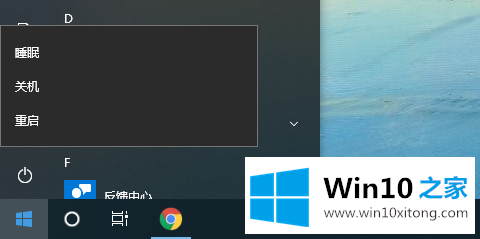
2、打开控制面板,点击打开"硬件和声音"。
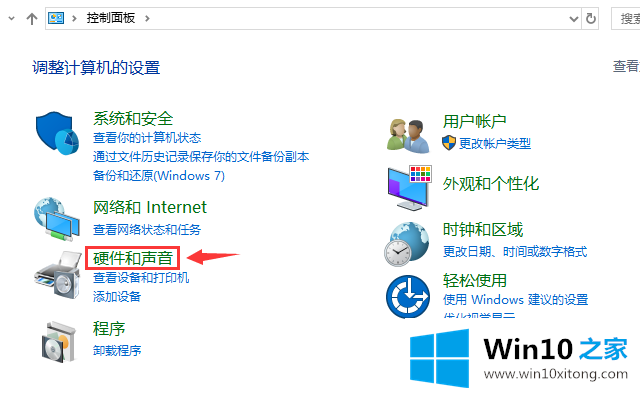
3、点击打开"更改电源按钮的功能"。
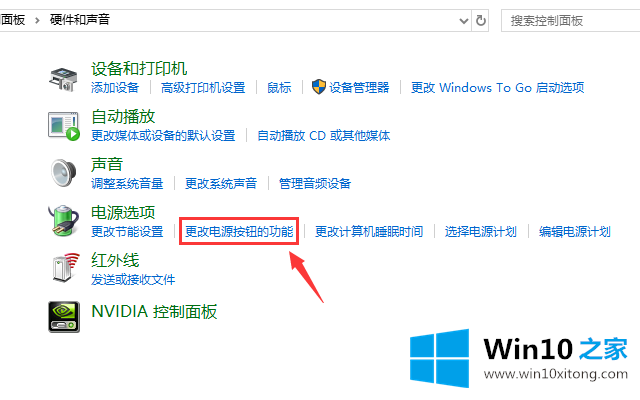
4、此时下方的关机设置是锁定的,我们需要点击上方的"更改当前不可用的设置"。
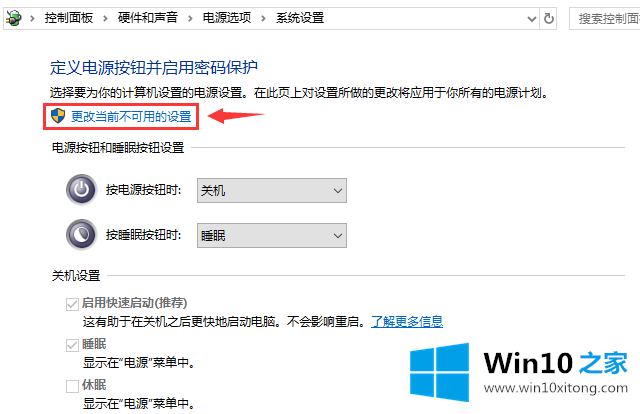
5、这样下面的关机设置选项就可以设置了,选中"休眠"前面的复选框,然后点击下方的"保存修改"按钮。
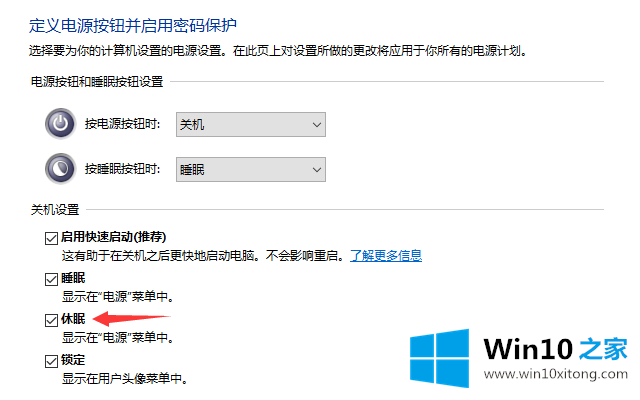
6、再次打开开始菜单,点击电源按钮,就可以看到有休眠的选项了。
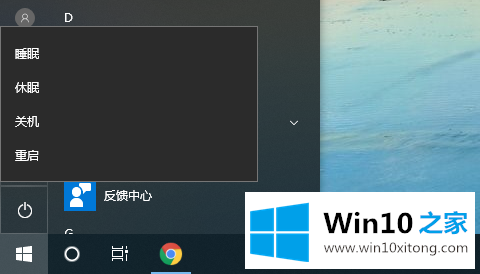
通过上述步骤我们就将win10系统的休眠选项找回了。
解决win10系统没有休眠选项的问题还是很简单的,只需要按照上面的方法一步一步的操作即可。如果你需要重装系统或者下载系统,本站也是你的好选择。